
Sisu
Kui teil on probleeme iPhone'i teksti lugemisega, saate teksti muuta vaid mõne sekundi jooksul ja saate isegi teha kõik veidi suuremaks, kui see aitab teil ka iPhone'i kasutada. See sobib vanematele iPhone'i kasutajatele või halva nägemisega inimestele.
Kuna iPhone'i tekst on suurem, on lihtsam näha ja seda on lihtsam valida. Teise valikuga saate ka muuta ikoone ja nuppe suuremaks, et neid oleks kergem lugeda ja koputada.
Siin on kaks olulist muudatust, mida peate tegema, kui teil on probleeme iPhone'i teksti kuvamise või ikoonide puudutamisega. See toimib vanematel iPhone'idel ja uuematel iPhone'idel, nii et olenemata sellest, milline iPhone teil on, muudab see teksti suuremaks. Seda saate teha ka iPadis. Te ei saa kasutada suumi funktsiooni, mida räägime selle juhendi teises osas iPadis.
Kuidas iPhone'i teksti suuremaks muuta
Saate muuta iPhone'i teksti seadistustes suuremaks, samuti võite muuta selle rasvaks, kui soovite teksti veelgi lihtsamini lugeda. See seade võtab sisselülitamiseks aega umbes 10 sekundit. Kui lülitate Boldi valiku sisse, võtab see iPhone'i taaskäivitamiseks veidi kauem aega.
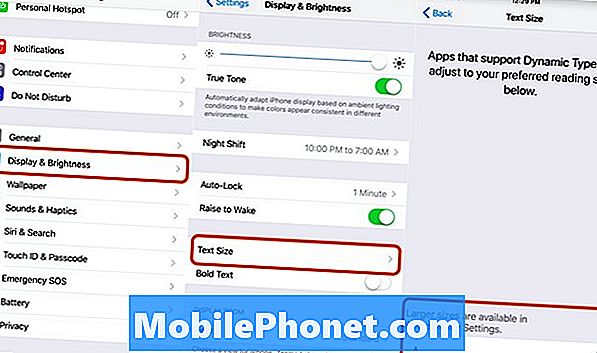
Tee iPhone'i teksti seadetes suurem.
- Avage Seaded.
- Puudutage valikut Display & Brightness.
- Puudutage teksti suurust.
- Teksti suurendamiseks lohistage liugurit paremale.
- Muudatuste salvestamiseks puudutage valikut Tagasi.
Ekraanil Display & Brightness saate ka muuta oma teksti paksuks. Kui lülitate Boldi seaded sisse, siis ta käivitab iPhone'i enne selle rakendamist.
Kui muudate iPhone'i teksti suurust, teete kogu iPhone'i kogu teksti suuremaks. Kui teil on vaja minna veelgi suuremaks, peate sisenema ligipääsetavuse suvanditesse, kus teil on veelgi rohkem kontrolli.
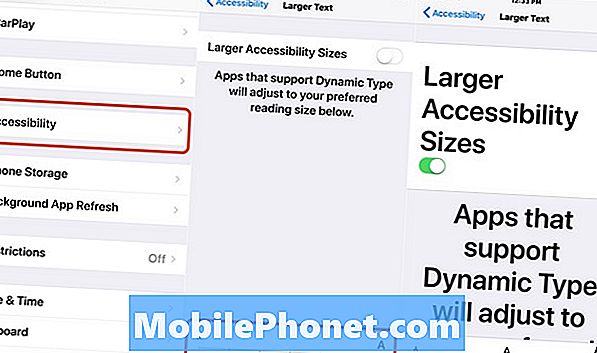
Saate hõlpsamini muuta kättesaadavuse seadistustes teksti.
- Avage Seaded.
- Puudutage üldist.
- Puudutage käsku Kättesaadavus.
- Puudutage suuremat teksti.
- Kasutage teksti suurendamiseks liugurit.
See muudab mõned menüüvalikud suuremaks, mis muudab mõned neist kergemini puudutatavateks, kuid saate ka ekraani suumida, et kõik oleks suurem.
IPhone'i ekraani suumimine
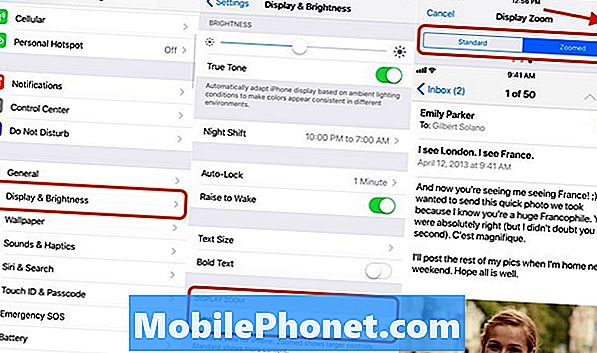
Suurendage iPhone'i ekraani, et kõik oleks suurem.
Paljud kasutajad soovivad suurendada iPhone'i ekraani lisaks tekstile suuremaks või koos sellega. See muudab rakendused suuremaks ja muudab iPhone'i kasutamise lihtsamaks, kui teil on probleeme väikeste ekraani osade puudutamisega.
- Avage Seaded.
- Puudutage valikut Display & Brightness.
- Kerige alla ja puudutage View.
- Valige Suurendatud.
See teeb kõik veidi suuremaks ja kergemini loetavaks. See käivitab iPhone'i uuesti sisselülitamisel. Kui olete valmis, on kõik iPhone'is lihtsam näha.
Parimad telefonid vanuritele 2019. aastal







